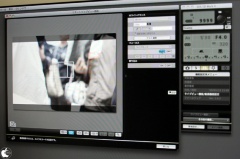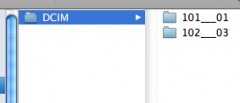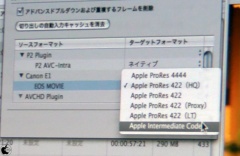CP+ 2010:キヤノン「EOS MOVIE Plugin-E1 For Final Cut Pro」を世界初披露
※本サイトは、アフィリエイト広告および広告による収益を得て運営しています。購入により売上の一部が本サイトに還元されることがあります。
CP+ 2010の開催に合わせ、キヤノンが、Brillia SHORTSHORTS THEATERにて「EOSムービー スペシャルセミナー」を開催してました。
その中の「プロフォトグラファーのEOSムービー実践テクニック」において、Final Cut Proで、EOSで撮影したフルHDの映像(EOS MOVIE)を取り込むためのプラグイン「EOS MOVIE Plugin-E1 For Final Cut Pro」のプレビューが行われました。
セミナーは、アキューブの宮原 康弘氏、映像エンジニアの山本 久之氏によって行われました。
なお、このセミナーの開催に合わせ、メイン会場のキヤノンブースでもデモ展示が行われていました。
最初に、EOSとパソコンを専用ケーブルでつなぐと、カメラ内のメモリーカードの撮影画像のパソコンへの取り込み、カメラの各種設定、さらにリモート撮影をパソコンから行うことができる「EOS Utility」の紹介が行われました。
プロフォトグラファーの中では、デジタル一眼レフカメラをパソコンと接続して撮影を行うことは一般的ですが、EOS Utilityでは、静止画だけでなく、EOSで撮影中の動画もライブビュー表示することが可能だと説明していました。
なお、EOS Utilityの画面で、EOS 7Dの静止画撮影時のみヒストグラムが表示されるので、これがEOS 5D Mark IIでも表示されて、かつ動画でも表示されると良いと思うと話してました。
宮原氏は、撮影機材として、ブロンカラーのライト「Broncolor HMI 585.800」が、スタジオ用フラッシュと形が同じで、通常のコンセントから電源が取れるので便利だと話してました。
また、HDMI 入力端子装備のMANHATTAN製8.9インチポータブルモニター「HD Pro Monitor HD089B」も使用していると紹介してました。
Tipsとして、EOS UtilityとHDMIモニターを両方利用する場合、先にEOS Utilityでライブプレビュー表示し、その後に、HDMIモニターを接続して、カメラ本体側のライブビューボタンを押さないと、両方で表示出来ないそうです。
次に、3月下旬に配布される予定の「EOS 5D Mark IIファームウェアアップデート」の説明が、実際にEOS 5D Mark IIファームウェアアップデートをあてたEOS 5D Mark IIの実機も使って紹介が行われました。
すでに発表されている内容の紹介でしたが、動画のフレームレートとして「1920×1080 30fps <29.97fpsに変更>、1920×1080 24fps <23.976fpsを追加>、640×480 30fps <29.97fpsに変更>」が追加・変更されるが、現在は、1920×1080 30fps <30fps>という仕様のため、映像と音との編集を行う場合、音ズレが発生する問題が解消されることが大きなポイントだと紹介してました。
また、録音レベル手動調整機能が追加され、マイク入力からの音量を表示するピークレベルメーターが実装されるそうです。
動画撮影の露出モードにシャッター速度優先AE(Tv)モードと絞り優先AE(Av)モードが追加され、動画撮影時にシャッタースピード固定で、ISO 100〜6400の間で自動設定されるようになるため、シャッタースピードによっては、動画撮影時に、パラパラ漫画のような速度に違和感のある動画が出来てしまう場合があったが、それが解消出来ると思うと説明してました。
あと、ライブビューで静止画/動画共にヒストグラム表示が表示されるようになるそうです。
続いて、「EOS MOVIE Plugin-E1 For Final Cut Pro」の説明が行われ、インストールして、Final Cut Proの「切り出しと転送」から呼び出すことで利用可能になると説明してました。
注意点として、EOS MOVIEは、動画ファイルとは別に、サムネイルやタイムライン情報などを持ったメタファイル「THMファイル」が書き出され、これをセットにしないと、ProRess変換時に反映されないので、削除してはいけないと説明されてました。
また、EOS MOVIE Plugin-E1 For Final Cut Proから読み込む場合「DCM>XXX」というディレクトリ構造でないと読み込むことが出来ないので、基本ワークフローとして、CF/SDHCカードからデータを直接読み込むようにするのが良いと話してました。
Final Cut Proでは、このプラグインを使用しなくてもEOS MOVIEファイルを読み込む事が出来ますが、その場合実尺に対して4〜5倍の時間がかかるのに対し、EOS MOVIE Plugin-E1 For Final Cut Proから読み込むと「実尺の2〜3倍」と速度アップすると、実測値試験結果を表示しながら説明を行っていました。
また、EOS MOVIE Plugin-E1 For Final Cut Proの場合、動画ファイルの必要な部分だけを切り出して取り込めるため、さらに時間は短縮されると思われます。
その後、キヤノンブースに行くと、EOS MOVIE Plugin-E1 For Final Cut Proの実デモが行われてました。
キヤノンの説明員に、対応機種として、EOS–1D Mark IV、EOS 5D Mark II、EOS 7Dしかサポートされていないが、EOS Kiss X4の動画ファイルは扱えないのか質問したところ、「EOS Kiss X4の動画も扱えるのだが、キヤノン品質としての評価が完了していないので、今回のサポート機種には含まれていない」そうです。
最初のバージョンとして配布されるEOS MOVIE Plugin-E1 For Final Cut Proでは、EOS Kiss X4で撮影した動画の場合は弾くそうで、評価が完了すれば、次のアップデートで対応機種に含まれるでしょうとのことでした。
また、MOVファイルとTHMファイルの両方が必要という事に関して、キヤノンとしては「MOVファイルの中にTHMファイルをシュリンクする計画がある」そうで、もしかしたら、EOS 5D Mark IIファームウェアアップデートの後に配布が予定されているEOS 7Dファームウェアアップデートで仕様変更されるかもしれないらしいです。なお、計画レベルで、実際にそうなるかどうかは未定ということでした。
関連記事:ビデオSALON「セミナーレポート 「写真の感覚を大事にしながら撮るEOS MOVIEの秘訣」」